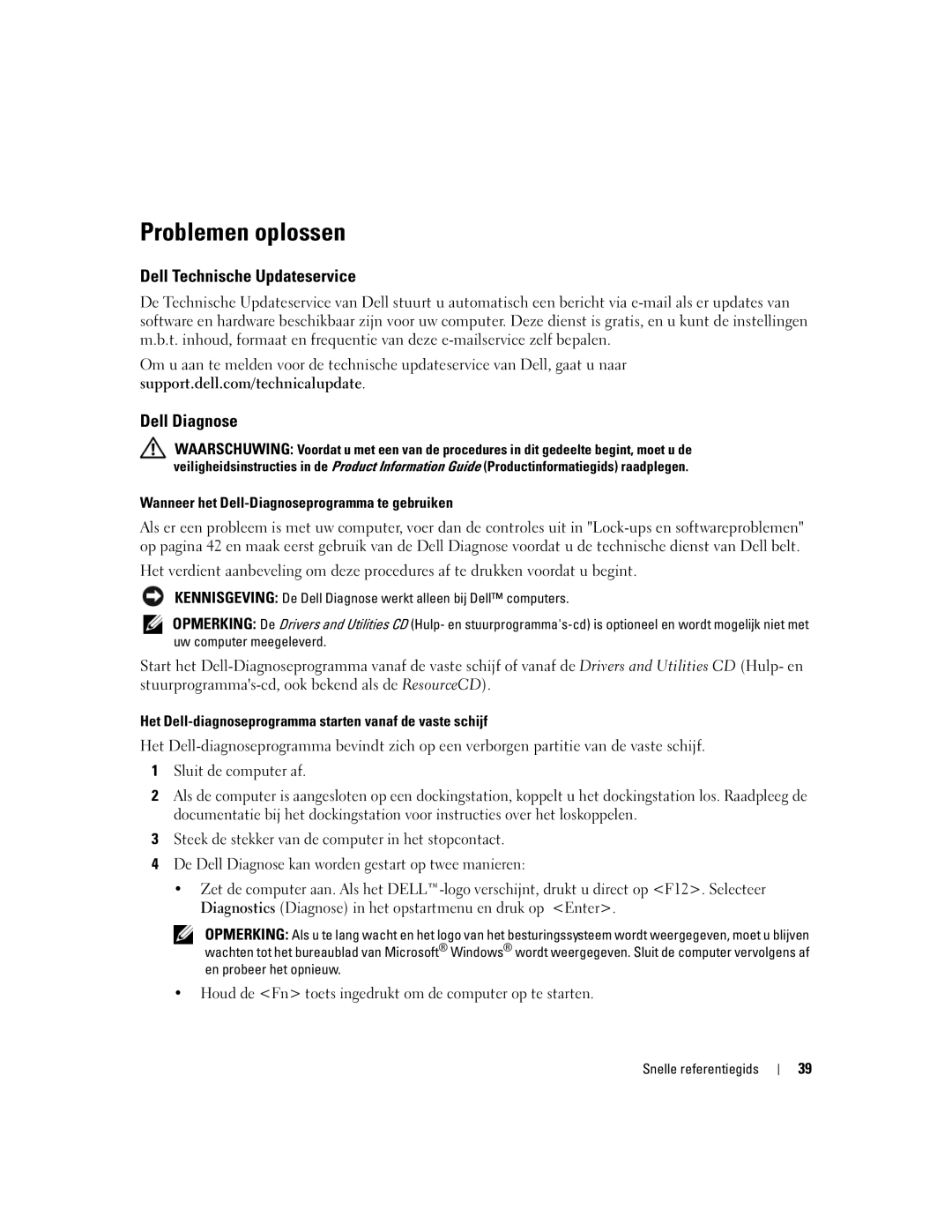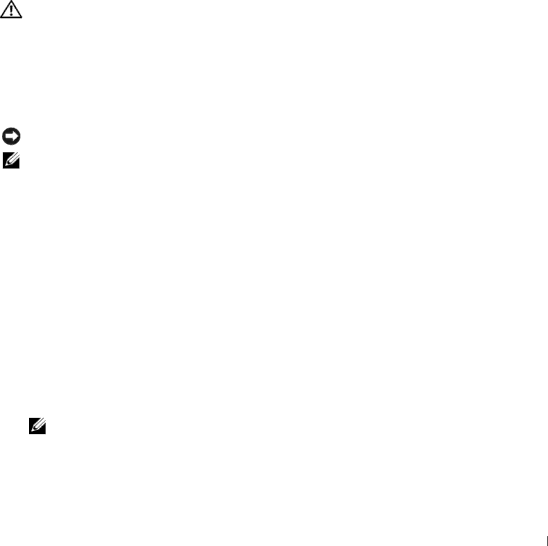
Problemen oplossen
Dell Technische Updateservice
De Technische Updateservice van Dell stuurt u automatisch een bericht via
Om u aan te melden voor de technische updateservice van Dell, gaat u naar support.dell.com/technicalupdate.
Dell Diagnose
WAARSCHUWING: Voordat u met een van de procedures in dit gedeelte begint, moet u de veiligheidsinstructies in de Product Information Guide (Productinformatiegids) raadplegen.
Wanneer het Dell-Diagnoseprogramma te gebruiken
Als er een probleem is met uw computer, voer dan de controles uit in
Het verdient aanbeveling om deze procedures af te drukken voordat u begint.
KENNISGEVING: De Dell Diagnose werkt alleen bij Dell™ computers.
OPMERKING: De Drivers and Utilities CD (Hulp- en
Start het
Het
Het
1Sluit de computer af.
2Als de computer is aangesloten op een dockingstation, koppelt u het dockingstation los. Raadpleeg de documentatie bij het dockingstation voor instructies over het loskoppelen.
3Steek de stekker van de computer in het stopcontact.
4De Dell Diagnose kan worden gestart op twee manieren:
•Zet de computer aan. Als het
OPMERKING: Als u te lang wacht en het logo van het besturingssysteem wordt weergegeven, moet u blijven wachten tot het bureaublad van Microsoft® Windows® wordt weergegeven. Sluit de computer vervolgens af en probeer het opnieuw.
•Houd de <Fn> toets ingedrukt om de computer op te starten.
Snelle referentiegids
39